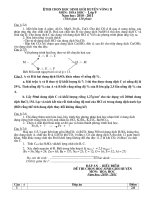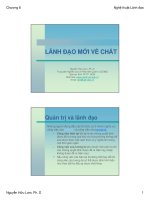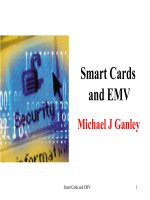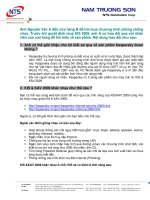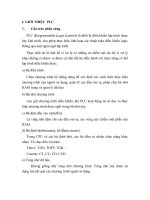Tài liệu Maya - giới thiệu về Physique ppt
Bạn đang xem bản rút gọn của tài liệu. Xem và tải ngay bản đầy đủ của tài liệu tại đây (200.77 KB, 4 trang )
GIỚI THIỆU CHUNG VỀ PHYSIQUE ==
I. GIỚI THIỆU VỀ PHYSIQUE:
Physique là một modifier mà khi chúng ta áp dụng modifier này lên một Mesh nào đó
cùng với một hệ xương thì chúng ta sẽ có thể dùng hệ xương mà tạo lên các chuyển động của
hệ mesh như là xương điều khiển các cơ trên cơ thể động vật. Physique hoạt động được trên tất
cả các vật xây dựng nên từ điểm như các object căn bản, Editable Mesh, patch, Nurbs và cả
FFD.
Physique quyết định điểm nào trên mesh sẽ được điều khiển bởi xương nào của hệ
xương. Khi chúng ta dùng physique gán một hệ xương vào cho một mesh thì physique sẽ tạo ra
một hệ thống các link (liên kết) dựa trên sự liên kết của các object (vật thể) trong hệ xương.
Xung quanh mỗi link này Physique cũng tạo ra một Envelope(vỏ bao) hình bầu dục, khi đó những
điểm nào của hệ mesh nằm trong Envelope sẽ bị ả
nh hưởng bởi link đó và sẽ chuyển động theo
chuyển động của link này.
Để gán Physique cho một mesh ta làm theo các bước sau:
Enve
Link
1. Di chuyển xương và mesh để vị trí tương đối của chúng
thích hợp với nhau.
2. Chọn mesh, gán modifer Physique.
3. Nhấn nút Attach to node. Khi đó nút này sẽ lún xuống
màu xanh báo cho chúng ta biết chúng ta đang ở chế độ chọn.
4. Chọn object gốc của hệ xương. Có thể chọn bằng chuột
hay bằng tên (select by name).
5. Nhấn Initialize khi Physique Initialization dialog hiện lên.
Từ bây giờ trở đi hệ xương sẽ điều khiển các vertex của mesh.
Trong vài trường hợp, vài điểm sẽ không đi theo chuyển động
của mesh vì có khả năng là Envelope sinh ra kích thước chưa đủ
lớn để bao bọc trọn object. Chúng ta sẽ khảo sát vấn đề này
sau.
Bài tập:
Các bạn tự làm một Cynlinder rồi tạo xương ngay giữa Cylinder đó giống
như hình trên và gán physique. Thử chuyển động xương và quan sát mesh.
II. PHYSIQUE ROLLOUT
Max,
thôn
g
hiện r
điều c
Rende
1. At
một hệ thống
2. Re
g số của Physi
3. Bu
4. O
ra và chúng ta
5. Sa
6. Ch
7.
Physique L
chỉnh các thô
er.
ttached to No
g các object đ
einitialze: Hiệ
ique hay một
l
ge Editor: Hi
pen Physique
a sẽ phải chọ
ave physique:
ho ta các thôn
Level of Deta
ng số ở đây c
ode: Gắn
được link với n
ện ra bảng P
phần nào đó
iển thị cửa sổ
e file: Lấy thô
ọn những link
: Save file ph
ng tin về mod
Lin
ail giúp chúng
cũng làm ảnh
n mesh vào hệ
nhau, xương
Physique Initia
ó. Chúng ta s
ổ làm việc với
ông số từ mộ
nào copy thà
hysique.
difier Physique
nk mesh vào
g ta quan sá
h hưởng đến k
ệ xương. Hệ
Biped.
alzation giúp
sẽ nói kỹ về p
cơ (bulge).
ột file physiq
ành những lin
e mà chúng t
xương gốc củ
át mesh một
kết quả rende
xương có thể
chúng ta khở
phần này ở dư
que có sẵn.
k nào.
ta đang dùng.
ủa hệ xương
cách dễ dà
n
er nếu chúng
ể là Bones củ
ởi tạo lại tất c
ưới.
Một cửa sổ s
.
hay không.
ng hơn. Nhưn
ta chọn vào
ủa
cả
sẽ
ng
ô
Vùng Skin Update:
1. Deformable: Chọn vùng này khi chúng ta muốn cho phép biến dạng mesh
của chúng ta ở các link. Chúng ta sẽ nói kỹ hơn về Deformable và Rigid ở phần nói về Bảng hội
thoại gán Physique.
. Joint Intersection: Tắt chức năng này sẽ tắt đi ảnh hưởng của các link ở
vùng giao nhau. Ví dụ như ở khuỷu tay.
. Cross Sections: Tắt chức năng này thì physique sẽ không tính cơ.
. Tendons: Tắt bật ảnh hưởng của gân
. Skin Sliding: Tắt bật hiệu ứng trượt của mesh.
. Link Blending: Tắt bật sự ảnh hưởng của nhiều link một điểm, chỉ còn cho
phép một điểm ảnh hưởng bởi một link.
2. Rigid: Khi chọn sẽ làm cho physique không biến dạng mesh ở các link. Chọn
Rigid sẽ giúp physique vẽ lại màn hình nhanh hơn, chúng ta nên chọn Rigid khi chúng ta làm
Animation.
3. Hide Attached Nodes: Giấu hệ xương.
Bài tập:
Các bạn mở bài Physique_Tut01.max trong thư mục:Library\Trainning\Physique\.
Đến frame 50, lần lượt bật tắt các chức năng của vùng Skin Update và quan sát sự thay
đổi của mesh.